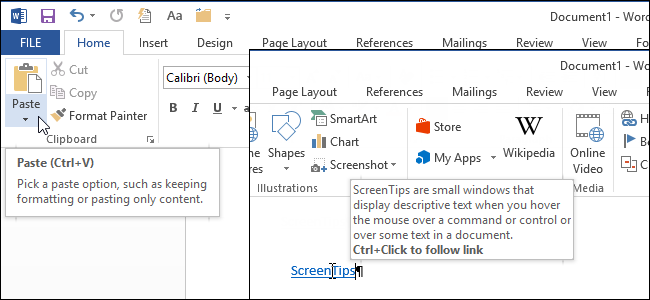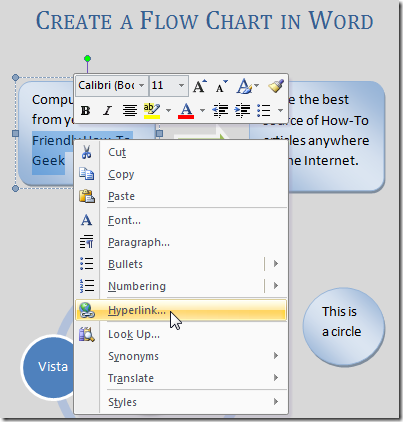Gépelés közben a Word felismeri akaraktereket, például a webes és az UNC (Universal Naming Convention - egy hálózati erőforrás) címeket, és automatikusan konvertálja őket élő hiperhivatkozásokká. Előfordulhat azonban, hogy a szóközökkel ellátott címeket nem konvertálja megfelelően.
A cím első szóköze utántalálkozáskor a Word leállítja az élő hiperhivatkozás létrehozását, mert nem tudja, hogy befejezte-e a címet, és folytatta-e a következő szót, vagy ha a cím szóközt tartalmaz. Van azonban néhány egyszerű megoldás erre a problémára.

Az első módszer a szócsoport meghatározásáraszóközökkel ellátott web- vagy UNC-cím, amelyet élő hiperhivatkozásra akar konvertálni, azaz, hogy körülvegye a szöveget a bal (<) és a jobb (>) szögletes zárójelekkel, az alább látható módon.
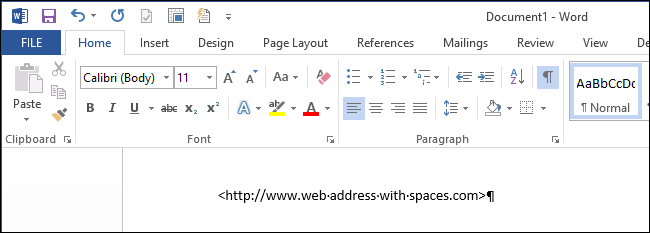
Amikor megnyomja a „Szóköz” vagy a „Tab” gombot a zárójelet követően, a Word a zárójelben szereplő címet élő hiperhivatossá konvertálja.
MEGJEGYZÉS: A címet idézetekkel is körülveheti.

Egy másik módszer a cím minden szóközének kicserélése „% 20” -ra (idézőjelek nélkül), amely a szóköz hexa értéke.

Ismét, ha megnyomja a „szóköz” vagy a gombotA „Tab” gomb a cím vége után, a Word a címet élő hiperhivatossá konvertálja. Vegye figyelembe, hogy a szóköz hexa értéke a hiperhivatkozásban marad. Ez továbbra is érvényes hiperhivatkozás.

Ugyanazokat a módszereket alkalmazhatja az UNC-címekre is, hogy konvertálhassa azokat élő hiperhivatkozásokként a gépelés során, az alább látható módon.

Ha van egy olyan helyet tartalmazó cím, amelyben szóköz történtha nem konvertálja helyesen, akkor újra javítás nélkül javíthatja. Egyszerűen kattintson a jobb gombbal a cím azon részére, amely hiperhivatkozás, és válassza a felbukkanó menüben a „Hiperhivatkozás eltávolítása” menüpontot.

Ezután adja hozzá a zárójeleket vagy idézőjeleket mindkét végéreírja be a címet, és írjon be egy szóközt vagy fület a zárójel vagy az idézet után. A címet élő hiperhivatossá konvertáljuk. Ez az utolsó tipp különösen akkor hasznos, ha van néhány hosszú címe, amelyet meg kell javítania, de nem akarja újraírni.
A hiperhivatkozásokat eltávolíthatja néhányból vagy mindegyikbőlwebes vagy hálózati címek a dokumentumban. Ha nem akarja automatikusan létrehozni élő hivatkozásokat web- vagy hálózati címekből, akkor letilthatja a hiperhivatkozások automatikus létrehozását.
Az élő hiperhivatkozásokba lépési trükkök az Outlook programban is működnek.